
Halo! Semoga kamu dalam keadaan sehat selalu. Kali ini saya akan membahas bagaimana mengaktifkan GZIP Compression di wordpress. Namun sebelum masuk ke inti pembahasan, saya akan membahas apa itu GZIP Compression.
Daftar isi
Apa Itu GZIP Compression?
GZIP Compression merupakan sebuah teknologi atau perangkat lunak yang digunakan untuk kompresi dan dekompresi file. Program ini dibuat dan diperkenalkan oleh Jean-loup Gailly dan Mark Adler sebagai pengganti perangkat lunak gratis untuk program kompres yang digunakan dalam sistem Unix awal, dan dimaksudkan untuk digunakan oleh GNU.
Hal ini membuat GZIP Compression menjadi salah satu cara untuk membuat file Anda lebih kecil sebelum mengirimkannya ke pengguna melalui web. Ini sering digunakan untuk mengkompresi file HTML, CSS, JavaScript, dan berbagai jenis teks lainnya sehingga mereka lebih cepat diunduh oleh pengguna.
Alasan mengapa ini begitu penting untuk dilakukan pada worpdress adalah membantu meningkatkan kecepatan website kamu saat diaskses. Terlebih lagi GZIP Compression dapat membantu kamu menghemat bandwitch. Dimana HTML dan CSS banyak menggunakan spasi dan element yang sangat banyak menyebabkan ukuran file semakin besar. Dengan itu GZIP Compression dapat mengkompress ukuran file hingga 70%.
Cara Kerja GZIP Compression
GZIP compression bekerja dengan mengidentifikasi dan mengurangi redundansi data dalam file. Berikut adalah langkah-langkah dasar dalam cara kerja GZIP compression:
- Identifikasi redundansi. Saat file dikompresi, algoritma DEFLATE memeriksa file untuk mencari pola data yang sama. Ini bisa termasuk string yang diulang, blok teks yang serupa, atau pola data lain yang dapat dikompresi.
- Mengganti data yang sama dengan hasil yang lebih pendek. Setelah redundansi diidentifikasi, algoritma DEFLATE menggantikan data yang sama dengan representasi yang lebih pendek. Representasi ini menggunakan referensi ke bagian yang sama dalam file atau pengkodean yang lebih efisien.
- Mengkompresi data. Data yang telah dikompresi diatur ke dalam format yang dapat dikirim melalui jaringan, biasanya dalam bentuk HTTP response yang mengandung informasi khusus yang memberi tahu browser bahwa file tersebut telah dikompresi menggunakan GZIP.
- Pengiriman data terkompresi ke klien. Data terkompresi dikirim dari server ke browser klien melalui jaringan. Informasi HTTP yang dikirim bersama dengan data memberi tahu browser klien bahwa data tersebut telah dikompresi menggunakan GZIP.
- Dekompresi data pada browser klien. Setelah data terkompresi diterima oleh browser klien, browser mengembalikan file tersebut ke bentuk semula sehingga dapat ditampilkan dan digunakan oleh pengguna.
Langkah Mengaktifkan GZIP Compression di WordPress
Ada 2 cara untuk mengaktifkan GZIP Compression di WordPress, yaitu melalui .HTACCESS dan menggunakan plugin.
Melalui .HTACCESS
Tambahkan kode dibawah ini kedalam file .htaccess wordpress kamu,
<IfModule mod_deflate.c> AddOutputFilterByType DEFLATE text/html AddOutputFilterByType DEFLATE text/css AddOutputFilterByType DEFLATE text/javascript AddOutputFilterByType DEFLATE text/xml AddOutputFilterByType DEFLATE text/plain AddOutputFilterByType DEFLATE image/x-icon AddOutputFilterByType DEFLATE image/svg+xml AddOutputFilterByType DEFLATE application/rss+xml AddOutputFilterByType DEFLATE application/javascript AddOutputFilterByType DEFLATE application/x-javascript AddOutputFilterByType DEFLATE application/xml AddOutputFilterByType DEFLATE application/xhtml+xml AddOutputFilterByType DEFLATE application/x-font AddOutputFilterByType DEFLATE application/x-font-truetype AddOutputFilterByType DEFLATE application/x-font-ttf AddOutputFilterByType DEFLATE application/x-font-otf AddOutputFilterByType DEFLATE application/x-font-opentype AddOutputFilterByType DEFLATE application/vnd.ms-fontobject AddOutputFilterByType DEFLATE font/ttf AddOutputFilterByType DEFLATE font/otf AddOutputFilterByType DEFLATE font/opentype # For Older Browsers Which Can't Handle Compression BrowserMatch ^Mozilla/4 gzip-only-text/html BrowserMatch ^Mozilla/4.0[678] no-gzip BrowserMatch bMSIE !no-gzip !gzip-only-text/html </IfModule>
Sebagai tambahan jika cara diatas tidak berfungsi bisa disebabkan kemungkinan server kamu tidak mendukung mod_deflate. Sebagai alternatif kamu dapat menggunakan kode dibawah ini
<ifModule mod_gzip.c> mod_gzip_on Yes mod_gzip_dechunk Yes mod_gzip_item_include file .(html?|txt|css|js|php|pl)$ mod_gzip_item_include mime ^application/x-javascript.* mod_gzip_item_include mime ^text/.* mod_gzip_item_exclude rspheader ^Content-Encoding:.*gzip.* mod_gzip_item_exclude mime ^image/.* mod_gzip_item_include handler ^cgi-script$ </ifModule>
Simpan dan lakukan pengujian. Saya merekomendasikan untuk melakukan pengujian website kamu di GTMetrix.com. Setelah kamu menyimpan kode diatas GZIP Compression secara otomatis aktif dan tidak perlu melakukan pengaturan pada dashboard wordpress.
Plugin GZIP Compression
Berikut ini beberapa plugin GZIP Compression yang dapat kamu pakai pada website kamu:
Demikian cara untuk mengaktifkan GZIP Compression. Jika kamu mendapatkan kesulitan dan menemukan cara yang lebih mudah, silahkan ajukan pertanyaan dan pendapat kamu pada kolom komentar di akhir postingan artikel ini. Semoga bermanfaat 🙂
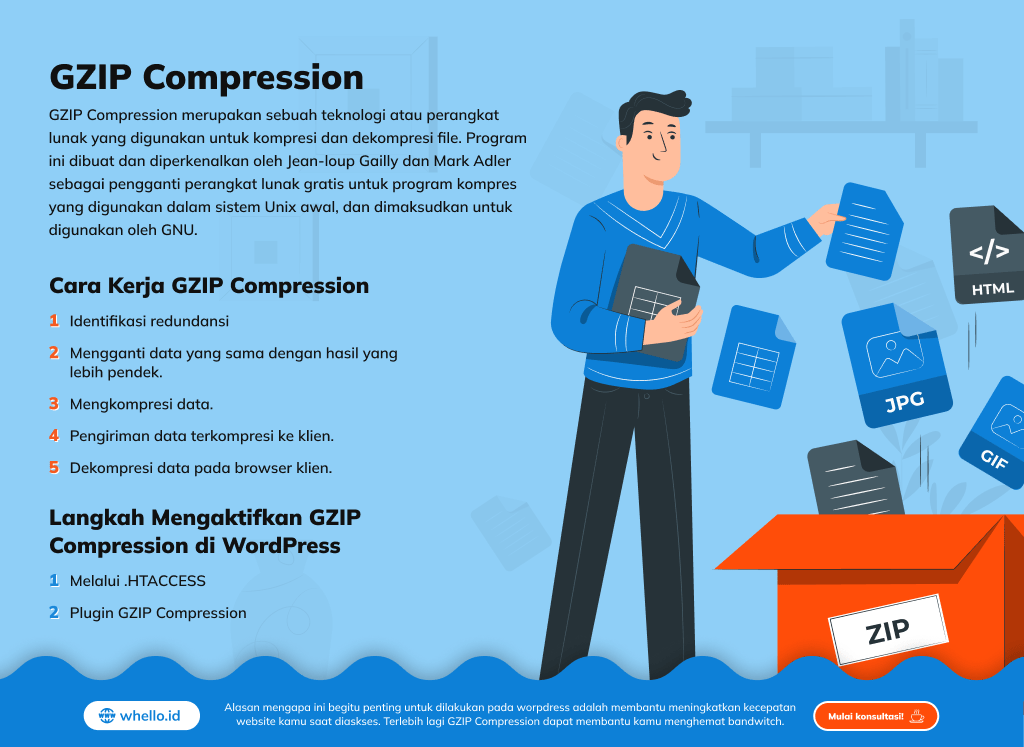
Tingkatkan kredibilitas bisnis kamu dengan memiliki Website!
Miliki website profesional yang powerful dengan desain eksklusif dan pastinya SEO friendly untuk bisnis kamu. Konsultasi bersama specialist kami sekarang!
Mulai Konsultasi!Ingin konsultasi
dengan para specialist
Whello?
Tips lainnya dari kami

Best Engaging Digital Content for Indonesian Millennials and Gen Z
Discover the best engaging digital content for Indonesian Millennials and Gen Z on our website. Stay updated with these tips!
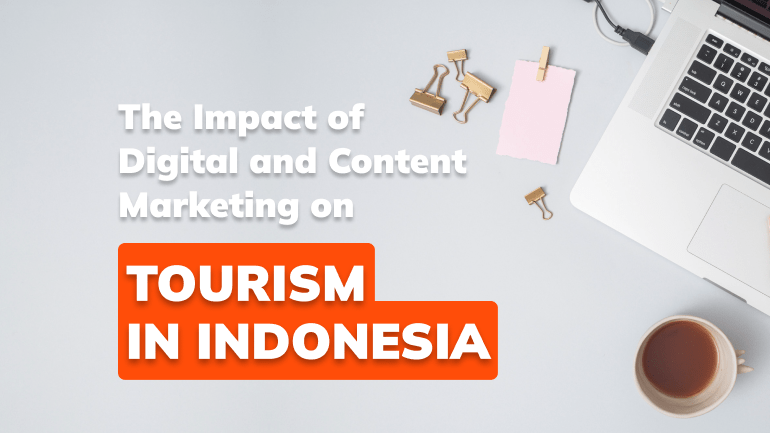
The Impact of Digital and Content Marketing on Tourism in Indonesia
Explore the influence of digital and content marketing on tourism in Indonesia. Discover strategies, trends, and success stories here!
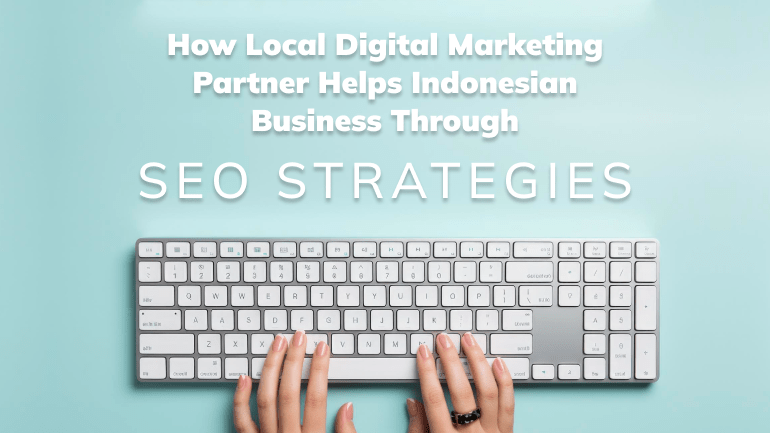
How Local Digital Marketing Partner Helps Indonesian Business Through SEO Strategies
Elevate your Indonesian business with tailored SEO strategies from a local digital marketing partner. Boost your online presence here!
Follow us on Instagram
Temukan tips bermanfaat digital marketing serta keseruan spesialis Whello dalam menumbuhkan brand, hanya di Instagram @whello.indonesia. Follow, ya!



